Vytvořte prezentaci na iPhone ve třech krocích
Pomocí našeho iPhone Slideshow Maker můžete vylepšit videoklip během několika minut. Zcela online.
Jistě, existuje spousta aplikací pro prezentace pro iPhone, ale tento způsob je mnohem rychlejší a nebudete muset stahovat žádný potenciálně nebezpečný software třetích stran.
Nástroj Clideo funguje ze všech prohlížečů a je také opravdu bezpečný. Všechna nahraná data můžete vidět pouze vy a i v tomto případě jsou po 24 hodinách automaticky smazána z cloudu.
Nejlepší ze všeho však je - je to zdarma. Takže bez dalšího zpoždění zde je návod, jak vytvořit prezentaci na iPhone...
-
Nahrajte média pro prezentaci
Nejprve přejděte na domovskou stránku aplikace iPhone Slideshow Maker a kliknutím na modré tlačítko „Vybrat soubory“ vyberte klip ze svého zařízení.
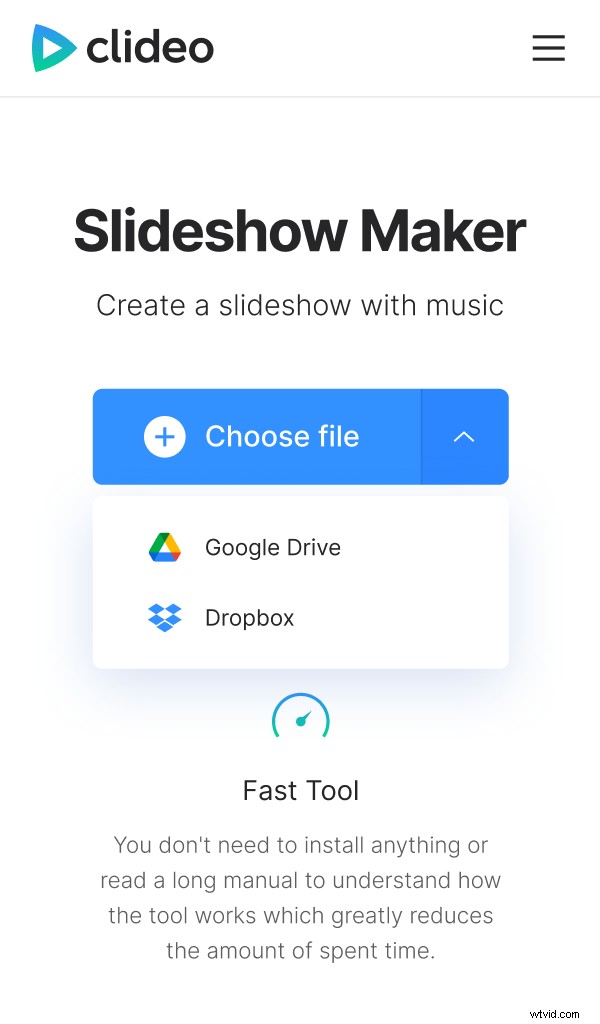
Pokud chcete nahrávat přímo z účtu cloudového úložiště přes Dropbox nebo Disk Google, jednoduše vyberte šipku dolů napravo, čímž se zobrazí rozbalovací nabídka.
-
Smíchejte to
Nyní budete přesměrováni na stránku editoru, kde si můžete pohrát s pořadím souborů, které jste přidali k vytvoření prezentace. Další můžete přidat pomocí tlačítka „Přidat další soubory“ pod panelem náhledu.
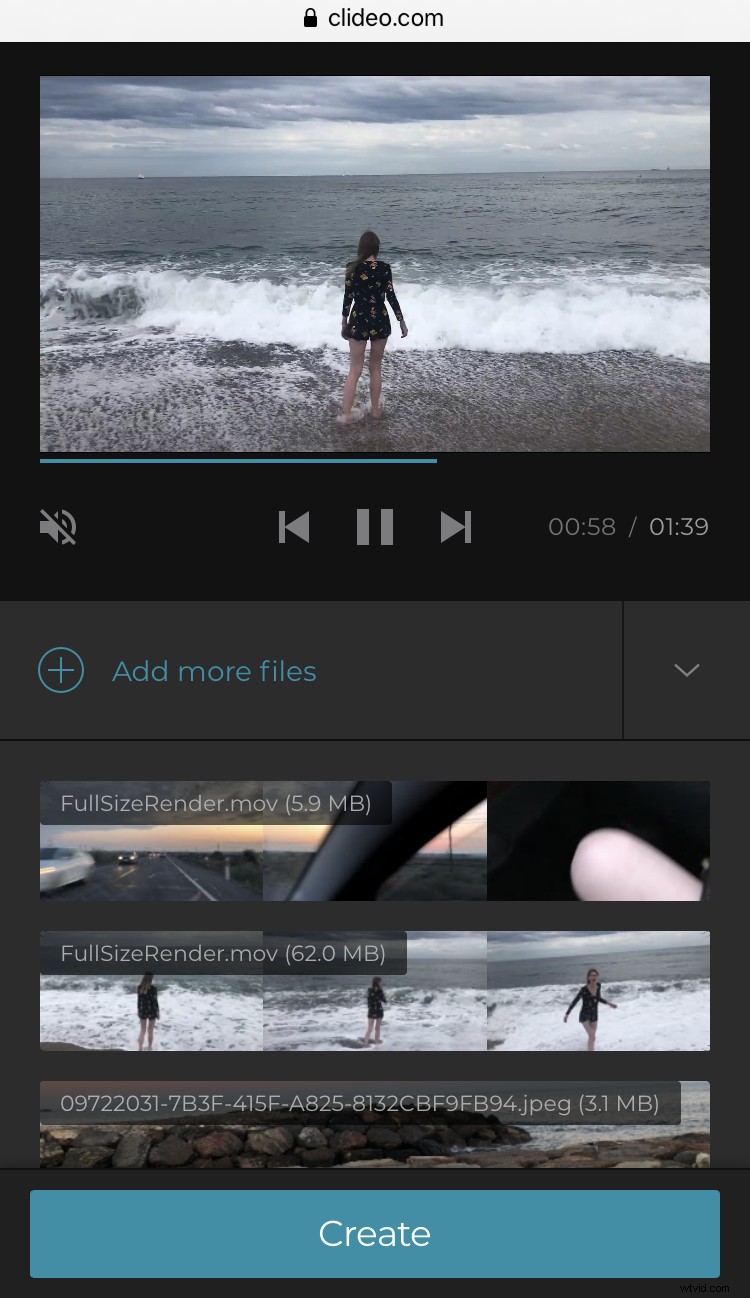
Pokud chcete být opravdu kreativní, můžete do prezentace přidat hudbu jako doprovodnou stopu. Tuto možnost najdete hned níže.
Dále si můžete vybrat, jak chcete prezentaci oříznout. To vše závisí na tom, kde to plánujete zobrazit nebo zveřejnit. Vyberte si například oříznutí 9:16 pro Instagram Stories nebo 16:9 pro YouTube a tak dále.
Pod tím si můžete také vybrat, jak dlouho se budou obrázky zobrazovat pomocí „Trvání obrázku“. Pokud chcete, můžete přidat prolínání zaškrtnutím políčka pod ním.
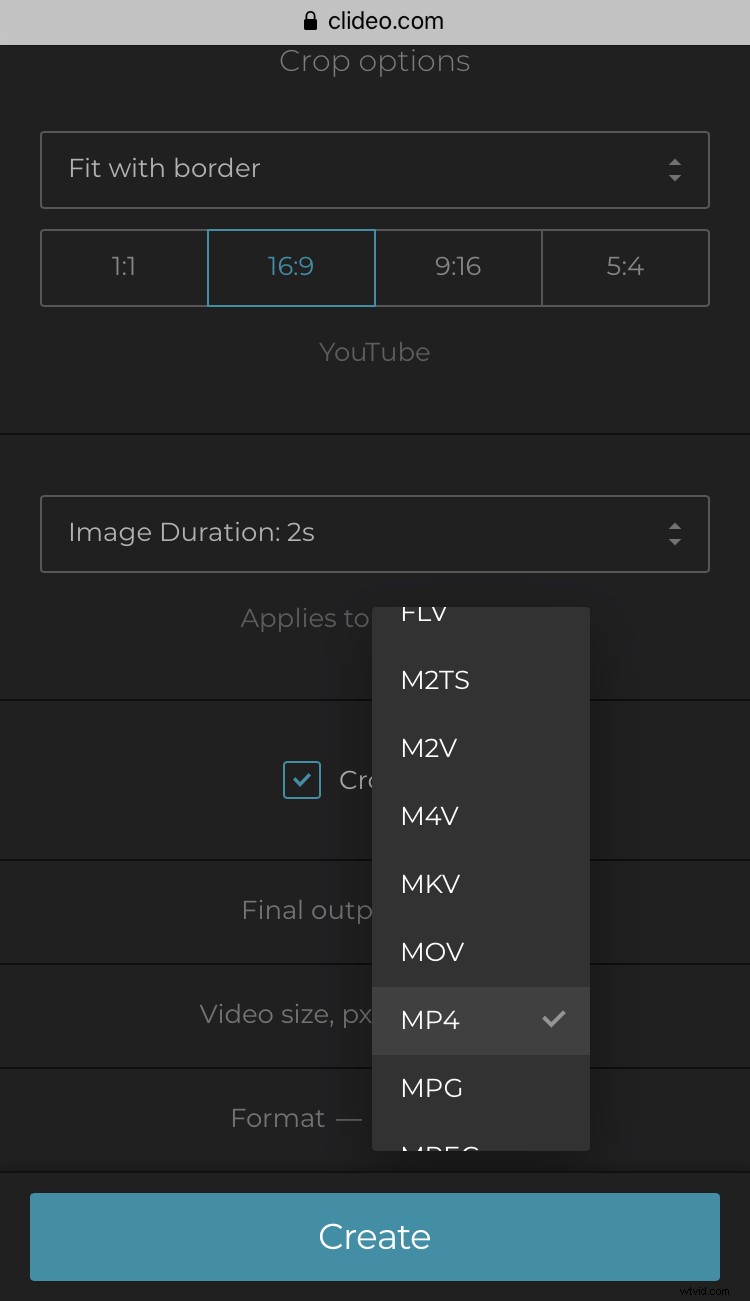
Poté můžete změnit formát videa. MP4 je nejlepší pro iPhone, ale můžete si vybrat mezi více formáty v závislosti na vašich preferencích a platformě, pro kterou je vaše prezentace určena.
Úpravu dokončíte kliknutím na tlačítko „Vytvořit“ vpravo dole.
-
Uložte si to!
Nyní počkejte několik okamžiků a vaše nové video nebo prezentace fotografií pro iPhone jsou připraveny k uložení zpět do vašeho iPhone.
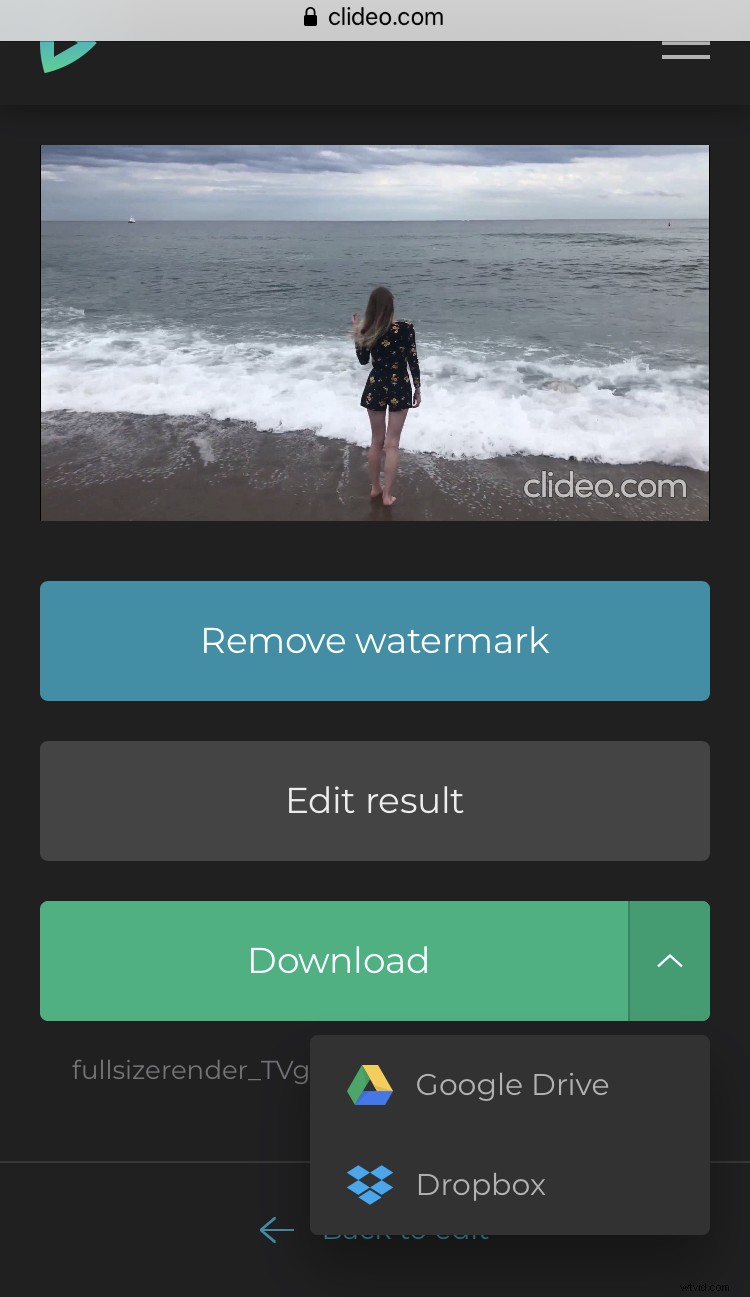
Dále poskytněte náhled. Nechcete si to stáhnout do svého zařízení a uvědomit si, že jste udělali chybu. Pokud však chcete něco změnit, jednoduše klepněte na možnost „Zpět na úpravy“.
Jakmile budete zcela spokojeni, stáhněte si prezentaci do svého zařízení nebo – opět – uložte ji přímo do svého cloudového účtu. A máte hotovo!
